將帳戶合併至網域
本指南說明如何將現有的傳統Microsoft Purview 帳戶合併到您的 Microsoft Purview 租使用者帳戶作為 網域。 合併是將次要傳統Microsoft Purview 帳戶中的資訊「複製」到租用戶層級帳戶的一次性程式。 所有信息都會併入新 網域。 您現有的傳統帳戶會保持原樣,因此您可以 移轉受控識別 ,並在驗證合併之後停 用和移除次要帳戶 。
在本檔中,我們會使用 「主要帳戶 」和 「次要帳戶」一詞:
- 主要帳戶 - 是指您的租用戶層級Microsoft Purview 實例。
- 次要帳戶 - 是指您要以網域身分移轉至主要帳戶的 Microsoft Purview 實例。
必要條件
- 具有多個 Microsoft Purview 帳戶的租使用者。
- 在 您的次要帳戶 上啟用公用網路存取以進行合併程式。
- 升級為新體驗的 Microsoft Purview 帳戶作為主要帳戶。
限制
- 次要帳戶只能合併一次。 合併後新增至次要帳戶的任何值都必須手動新增至您的主要帳戶。 建議您在合併後停止使用次要帳戶,並 停用 或 刪除 帳戶。
- 在使用中合併期間新增至次要帳戶的任何值或資產,不保證會移轉至主要帳戶。 建議您在合併期間停止更新和掃描次要帳戶上的活動。
此外,還有一些目前的限制可能會讓您無法將現有的 Microsoft Purview 帳戶合併為網域。 檢閱這些限制和 行為變更 ,以確認合併對您而言是正確的選項。 未來可能會更新限制。
| 類別 | 限制 | 可能的解決方式 |
|---|---|---|
| 主要帳戶只能有五個網域。 | 請連絡支持人員 以提供您的商務需求,並增加網域號碼。 | |
| 主要帳戶或次要帳戶有超過1,000,000個資產。 | 拿掉允許限制的資產、選擇 篩選出 資產類別,或 連絡支持 人員以提供您的商務需求。 | |
| 次要帳戶的集合編號 + 主要帳戶的集合編號 > 400。 | 拿掉或合併集合至允許的限制。 | |
| 掃描限制 | 次要帳戶具有使用者指派的受控識別, (UAMI) 掃描。 | 從任何數據源移除所有排程的UAMI掃描,或在 合併期間篩選掉使用者指派的受控識別類別。 |
| 掃描執行歷程記錄不會移轉至主要帳戶。 | 沒有解析。 | |
| 次要帳戶已啟用私人端點。 | 從次要帳戶移除所有私人端點,或 在合併期間篩選出私人端點類別。 | |
| 次要帳戶具有自我裝載整合運行時間。 | 從次要帳戶移除所有自我裝載整合運行時間 ,或在 合併期間篩選掉自我裝載整合運行時間類別。 | |
| 次要帳戶具有受控虛擬網路。 | 從次要帳戶移除所有受控虛擬網路,或 在合併期間篩選掉受控虛擬網路類別。 | |
| 次要帳戶已設定「自備事件中樞」。 | 從次要帳戶移除所有 Kafka 設定。 | |
| 次要帳戶已啟用受控事件中樞,且在過去 30 天內會主動使用。 | 停用Managed事件中樞。 | |
| 次要帳戶具有數據處理站連線。 | 拿掉數據處理站連線。 | |
| 次要帳戶具有數據共享連線。 | 拿掉所有數據共享連線。 | |
| 資產限制 | 次要帳戶有譜系掃描。 | 從任何數據源移除所有譜系掃描。 |
| 來源限制 | 次要帳戶已註冊網站數據源。 | 取消註冊所有網站數據源 |
行為變更
任何使用受控識別 (MSI) 掃描數據源的次要帳戶掃描,都會在移轉至主要帳戶之後繼續使用相同的 MSI。 因此,如果在合併後刪除次要帳戶,除非您在合併之後遵循 受控識別切換程式 ,否則這些移轉的掃描將無法運作。
任何使用受控識別 (MSI) 連線的次要帳戶密鑰保存庫連線,都會在移轉至主要帳戶之後繼續使用相同的 MSI。 因此,如果在合併後刪除次要帳戶,除非您在合併之後遵循 受控識別切換程式 ,否則這些移轉的掃描將無法運作。
如果次要帳戶有名為 詞彙的詞彙,則移轉的詞彙在主要帳戶中會命名為 Glossary-{secondary account name} 。 此行為可能會在評估期間造成詞彙衝突:
- 次要帳戶已經有一個名為 Glossary-{secondary account name} 的詞彙
- 主要帳戶有一個名為 Glossary-{secondary account name} 的詞彙
如果次要帳戶是在 7/12/2022 之前建立,而且主要帳戶是在這個日期之後建立,則在合併之後,掃描會填入階層式架構類型, (parquet_schema、json_schema、xml_schema和delimited_text_schema) ,而不是tabular_schema。
要求帳戶合併
提示
建議您在要求完整 合併之前先評估合併 ,以檢查是否有任何衝突或限制。
要求從主要帳戶合併帳戶
重要事項
若要要求從主要帳戶合併帳戶,要求者必須是 Purview 系統管理員 角色群組的成員。
若要選取要對應為主要帳戶中新網域的現有帳戶。 您可以:
選取彈出視窗中的 [ 選取帳戶 ] 按鈕。
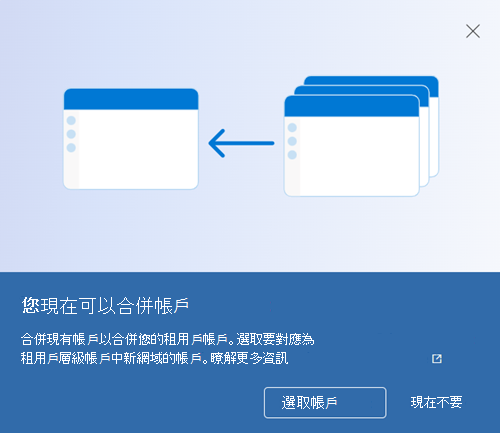
如果您使用 Microsoft Purview 治理入口網站,請開啟管理中心,流覽至 [一般] 區段中的 [ 概 觀]。 如果您使用 Microsoft Purview 入口網站,請開啟 [設定] 解決方案卡片,選取 [ 帳戶 ],然後在警示方塊中選取 [ 選取帳戶 ]。
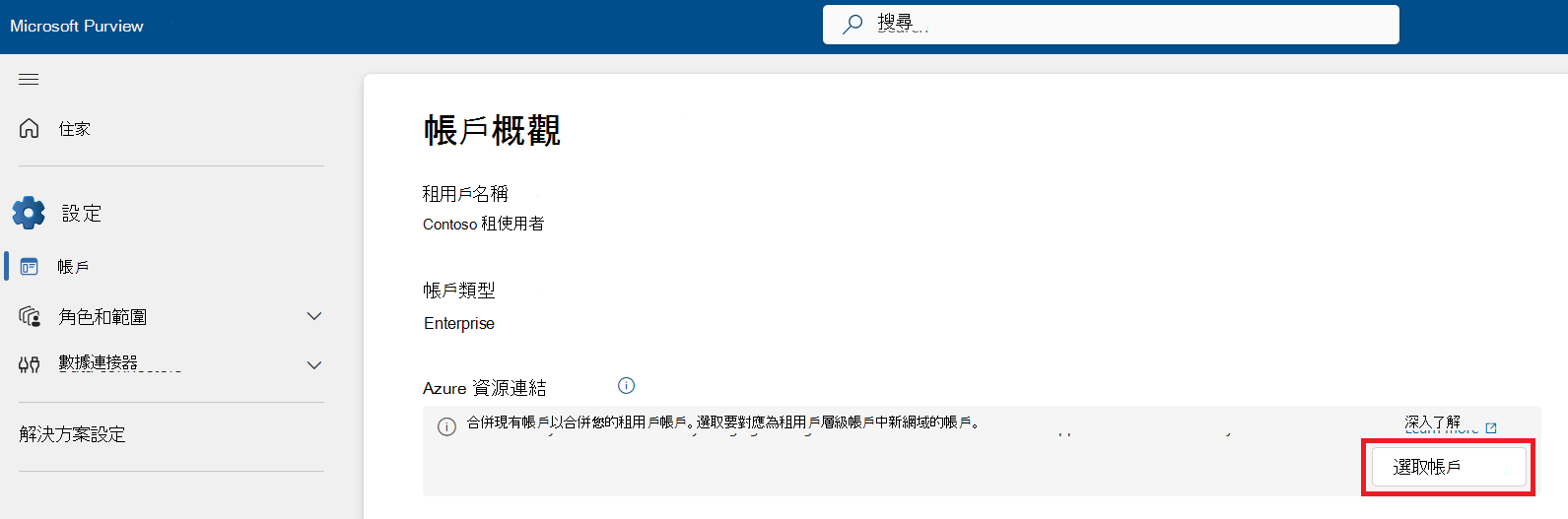
注意事項
如果租使用者內目前正在進行合併,則不會出現 [ 提交要求 ] 彈出視窗和警示方塊。
如果登入的用戶沒有要求合併的適當許可權,就不會出現 [ 提交要求 ] 彈出視窗和警示方塊。
選取要合併的帳戶。 (建議您在 合併之前先執行評量。)
![Microsoft Purview 入口網站中 [選取帳戶] 功能表的螢幕快照。](media/merge-domain/select-account-to-merge.png)
選取 [提交]。
評量會執行以確認是否有任何 衝突或限制,如果評定成功,合併程式就會開始。
重要事項
失敗的合併會啟動清除程式,將所有專案還原回先前的狀態。
要求從次要帳戶合併帳戶
重要事項
若要要求從次要帳戶合併帳戶,要求者必須是根集合上的集合 管理員 或 ARM 資源擁有者,然後也必須指派下列其中一個角色:合規性管理員管理、角色管理、案例管理 。
開啟次要帳戶的 Microsoft Purview 入口網站
若要選取要在主要帳戶中對應為新網域的此帳戶,您可以:
在彈出視窗中選取 [提交合併要求 ]。
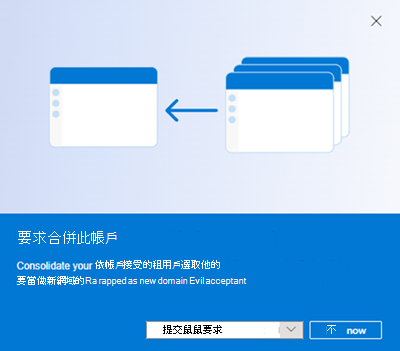
或者,在 Microsoft Purview 治理入口網站中,開啟管理中心,流覽至 [一般] 區段中的 [ 概觀 ],然後選取警示方塊。
![Microsoft Purview 治理入口網站中 [合併帳戶] 視窗的螢幕快照。](media/merge-domain/actual-governance-portal-merge-menu.png)
注意事項
如果目前在租用戶內進行合併,則不會出現 [ 提交要求 ] 彈出視窗和警示方塊。
如果登入的用戶沒有要求合併的適當許可權,就不會出現 [ 提交要求 ] 彈出視窗和警示方塊。
選取 [提交]。
要求會透過 Purview 系統管理員必須核准要求的核准程式傳送。
核准之後,會執行評量來確認是否有任何 衝突或限制,如果評定成功,合併程式就會開始。
重要事項
失敗的合併會啟動清除程式,將所有專案還原回先前的狀態。
合併篩選
每當合併帳戶時,您可以選取要移轉的物件,以及要排除的物件。 在許多情況下,篩選條件會影響其本身類別中的物件。 不過,當您取消選取某些可能適用於相關聯對象的物件時,可能會有行為變更。 下列列出其中一些類別和相關聯的行為變更:
| 未選取的類別 | 行為變更 |
|---|---|
| 聯繫人指派 | 如果未選取,則會移除設定為詞彙或資產的聯繫人指派。 |
| 憑據 | 如果未選取,則不會移轉使用認證掃描數據源的掃描。 |
| 自訂分類規則 | 如果未選取,則不會移轉套用自定義分類規則的掃描。 |
| 自訂掃描規則集 | 如果未選取,則不會移轉使用已套用之自定義掃描規則集的掃描。 |
| 自訂類型 | 如果未選取: - 不會移轉所有自定義類型資產 - 不會移轉自定義類型和受影響資產的所有關聯性。 - 不會移轉附加至詞彙或資產之自定義類型的所有分類實例。 - 已移除附加至詞彙或資產的Managed屬性。 |
| 詞彙 | 如果未選取,則不會移轉套用至詞彙或詞彙的工作流程,且資產將不會有相關聯的詞彙。 |
| 金鑰保存庫連線 | 如果未選取,則不會移轉使用密鑰保存庫認證掃描數據源的掃描。 |
| 受管理的虛擬網路 | 如果未選取,則不會移轉使用受控虛擬網路掃描數據源的掃描。 |
| 自我裝載整合執行階段 | 如果未選取,則不會移轉使用自我裝載整合運行時間掃描數據源的掃描。 |
| 使用者指派的受控識別 | 如果未選取,則不會移轉使用使用者指派的受控識別掃描數據源的掃描 |
| 資源集規則 | 如果未選取,未來掃描的資產將不會套用任何資源集規則,因為使用者會在主要帳戶中設定新的資源集規則。 |
| 聯繫人指派 | 如果未選取,則會移除設定為資產和詞彙的聯繫人指派。 |
帳戶合併的核准
如果從次要帳戶要求合併,則必須先由 Purview 系統管理員核准,才能繼續進行合併。 Purview 系統管理員 會收到電子郵件通知,以核准合併要求。 或者,您可以在主要帳戶的 Microsoft Purview 入口網站內核准合併要求。
重要事項
如果 outlook 帳戶和 Microsoft Purview 帳戶位於不同的租使用者中,則從電子郵件核准可能會失敗。 在此情況下,請使用 Microsoft Purview 入口網站來核准。
開啟主要帳戶的 Microsoft Purview 入口網站。
視您使用的入口網站而定:
- 如果您使用 Microsoft Purview 治理入口網站:
- 開啟管理中心
- 在 [工作流程] 區段中選取 [要求和核 准]。
- 如果您使用 Microsoft Purview 入口網站:
- 開啟工作流程解決方案卡片
- 選 取 [要求和核准]。
![[要求和核准] 頁面的螢幕快照,其中顯示合併帳戶要求。](media/merge-domain/requests-and-approval.png)
- 如果您使用 Microsoft Purview 治理入口網站:
選取要求。
選擇您的回應,然後選取 [ 確認]。
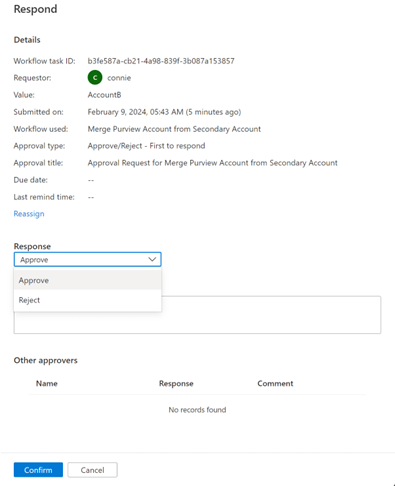
評估衝突和限制
在您執行合併之前,Microsoft Purview 會評估次要帳戶,以查看它是否符合與主要帳戶合併的必要條件。 如果偵測到衝突/限制且驗證失敗,則需要手動介入,才能繼續進行合併。 評估之後,您將會有任何衝突 的報告 ,而且您可以使用 我們的衝突和解決方法 來協助解決衝突。
自動解析
在帳戶合併程序期間,如果為類別設定自動解析規則,系統會根據規則自動解決任何遇到的衝突。 目前,我們只支援 略 過規則,這表示會導致衝突的物件將會略過,而且不會從次要帳戶移至主要帳戶。 此外,也會略過相依於這個物件的任何其他物件。
例如:如果針對 詞彙 類別設定自動解析規則,且詞彙發生衝突,系統會自動略過該字詞的合併,同時略過該字詞之子系的合併。
啟用自動解決時遇到的任何衝突,都不會在評量或合併程式中顯示為錯誤,因為它們會根據規則自動解決。
僅限評定
您可以提交帳戶進行合併評估,而不需要合併,以檢查是否有任何衝突。
若要從您的主要帳戶執行評量:
若要評估要合併的現有帳戶,如果您使用 Microsoft Purview 治理入口網站,請開啟管理中心,流覽至 [一般] 區段中的 [ 概觀 ]。 如果您使用 Microsoft Purview 入口網站,請開啟 [設定] 解決方案卡片,選取 [ 帳戶 ],然後在警示方塊中選取 [ 選取帳戶 ]。
![Microsoft Purview 治理入口網站中 [合併帳戶] 功能表的螢幕快照,其中僅選取 [評估]。](media/merge-domain/governance-portal-merge-menu.png)
選取要評估的帳戶。
選取 [ 評估和合併] 按鈕上的下拉式清單,然後選取 [ 僅評估]。 不論評定結果為何,只會執行評量,且合併程序之後不會啟動。
![[評估和合併] 按鈕下拉式清單的螢幕快照,其中顯示 [僅限評估] 選項。](media/merge-domain/assess-only.png)
若要從次要帳戶執行評量:
選取彈出視窗中的下拉式清單,然後選取 [ 僅提交評估要求]。
![Microsoft Purview 入口網站合併視窗中 [僅提交評估] 選項的螢幕快照。](media/merge-domain/submit-assess-only-request.png)
評估之後,您將會有任何衝突 的報告 ,而且您可以使用 我們的衝突和解決方法 來協助解決衝突。
衝突和解決方式
以下是衝突及其可能解決方法的表格:
| 衝突 | 可能的解決方式 |
|---|---|
| 具有相同限定名稱的資產同時存在於主要和次要帳戶中。 | 有幾個選項: - 從主要或次要帳戶移除衝突的資產 - 選擇篩選出資產類別 - 選取 [自動解析] 以在 起始合併時略過移轉。 |
| 具有相同名稱的詞彙同時存在於主要和次要帳戶中。 | 從主要或次要帳戶移除衝突詞彙,或在合併期間篩選掉詞彙類別。 |
| 具有相同限定名稱的詞彙同時存在於主要和次要帳戶中。 | 從主要或次要帳戶中移除衝突詞彙。 |
| 具有相同名稱的字詞範本同時存在於主要和次要帳戶中。 | 從主要或次要帳戶移除衝突字詞範本。 |
| 具有相同名稱的分類規則同時存在於主要和次要帳戶中。 | 從主要或次要帳戶移除衝突分類規則。 |
| 具有相同名稱的工作流程同時存在於主要和次要帳戶中。 | 從主要或次要帳戶移除衝突工作流程。 |
| 具有相同名稱的金鑰保存庫連線同時存在於主要和次要帳戶中。 | 從主要或次要帳戶移除衝突的密鑰保存庫連線。 |
| 具有相同名稱的認證同時存在於主要和次要帳戶中。 | 從主要或次要帳戶移除衝突認證。 |
| 具有在主要和次要帳戶中註冊之相同數據源名稱的數據源。 | 從主要或次要帳戶取消註冊衝突數據源。 |
| 在主要和次要帳戶中註冊的相同數據源。 | 從主要或次要帳戶取消註冊衝突數據源。 |
| 具有相同原則名稱的數據原則同時存在於主要和次要帳戶中。 | 從主要或次要帳戶移除衝突原則: DevOps 原則、 數據擁有者原則、 自助原則。 |
| 主要和次要帳戶中都存在具有相同名稱的掃描規則集。 | 從主要或次要帳戶移除衝突掃描規則集。 |
| 主要和次要帳戶中都存在相同的聯繫人指派。 | 從主要或次要帳戶移除衝突聯繫人指派。 |
| 次要帳戶有一個名為 'Glossary' 的詞彙,以及另一個名為 'Glossary-{secondary account name}' 的詞彙 | 從次要帳戶中移除 'Glossary' 或 'Glossary-{secondary account name}'。 |
| 次要帳戶有一個名為 'Glossary' 的詞彙,而主要帳戶有一個名為 'Glossary-{secondary account name}' 的詞彙 | 從次要帳戶移除 'Glossary',或從主要帳戶移除 'Glossary-{secondary account name}'。 |
| 具有相同名稱 (不顯示名稱的集合) 存在於主要和次要帳戶中。 | 從次要帳戶或主要帳戶移除衝突的集合。 |
檢視合併和評量報告
您可以在合併程式期間即時追蹤合併進度。 若要檢視合併報表,用戶必須是 Purview 系統管理員 角色群組的成員。
開啟數據對應,然後選取 [監視]
合併報告位於 [ 帳戶合併] 索引標籤 中
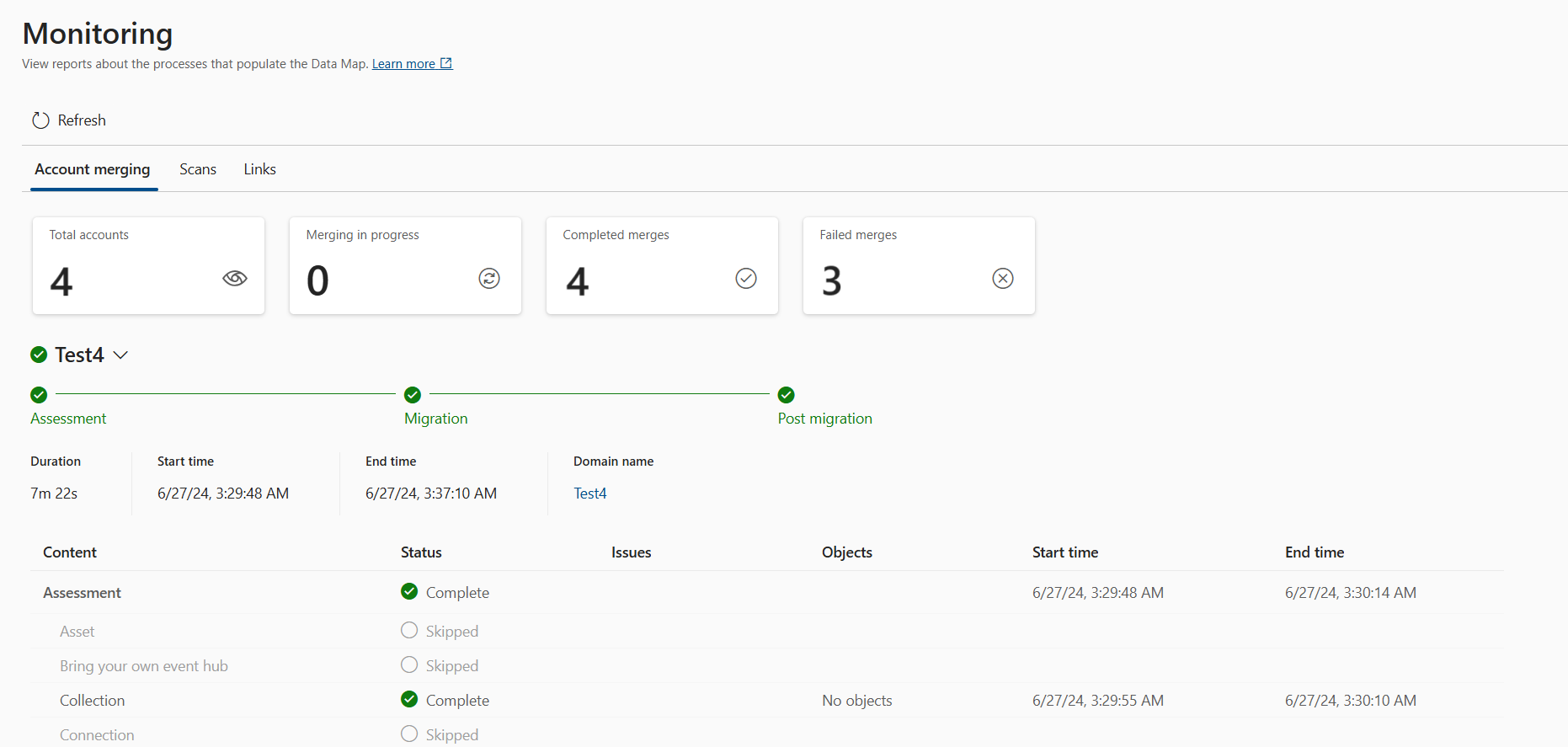
選取任何帳戶名稱,以查看其合併或評量的完整資訊。 再次選取帳戶名稱以折疊其詳細數據,並查看完整帳戶清單。
在報表頁面上,您可以看到合併統計數據摘要:
帳戶總數:嘗試合併的帳戶數目
正在合併:目前正在合併的帳戶
已完成合併:已成功合併的帳戶
失敗的合併:無法合併的帳戶
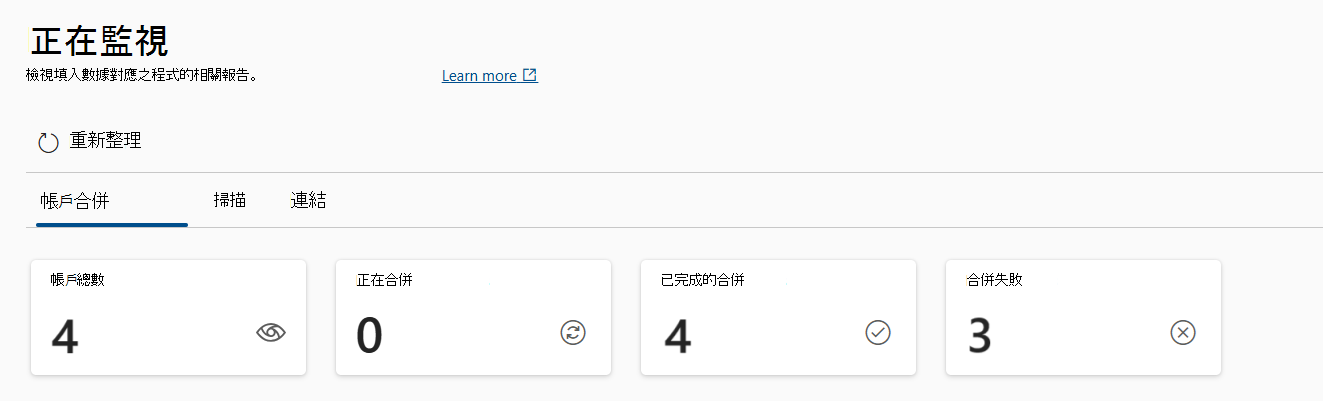
對於任何已完成的評量,您可以重新執行評定,或選取評定詳細數據中的按鈕來重新執行評定和合併。
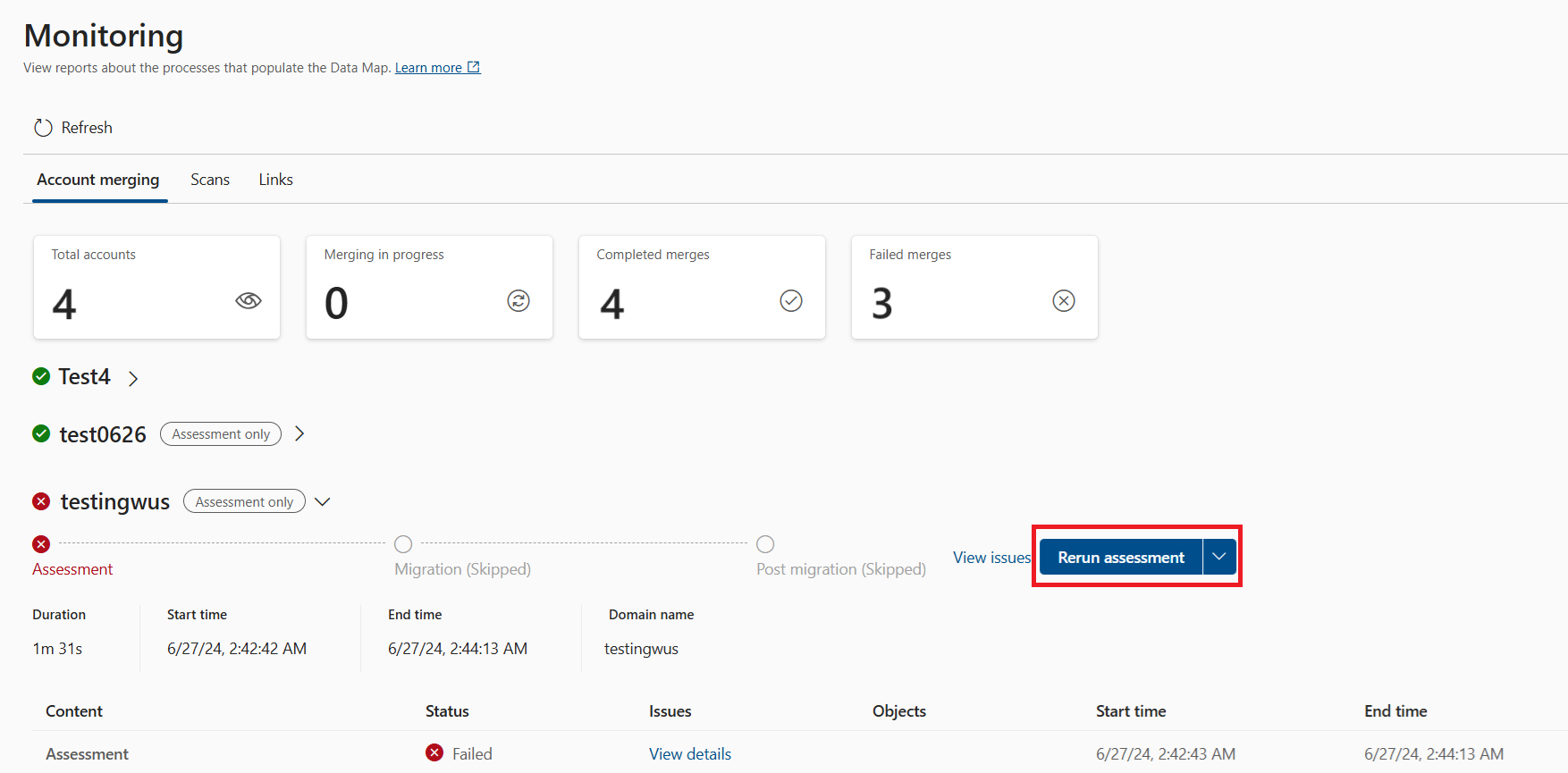
合併和評量摘要
在帳戶合併頁面上,選取帳戶,您可以檢視合併或評量摘要,以及該帳戶的詳細進度。
- 評定:識別主要和次要帳戶之間衝突和限制的步驟。
注意事項
探索到的衝突和限制會阻止合併繼續。 您必須在選取 [重新執行] 之前解決所有問題。
- 移轉:將物件從次要帳戶複製到主要帳戶的步驟
注意事項
主要帳戶中已移轉的物件是不可見的,而且在此步驟期間會停用其相關聯的函式。 例如,主要帳戶中的掃描排程會在移轉期間停用,並且會在合併完成之前啟用。
由於主要和次要帳戶在合併期間仍可運作,因此可能會發生新的衝突和限制。 在這種情況下,移轉將會失敗,並觸發自動清除,以在合併之前將主要帳戶的狀態回復回其狀態。
- 清除:在上一個步驟 移 轉失敗時,自動觸發以從主要帳戶清除已移轉物件的步驟。
- PostMigration:此步驟牽涉到在合併完成之前的準備工作。
您也可以在評定/移轉/清除) (步驟下,檢視物件類別層級的詳細合併進度。
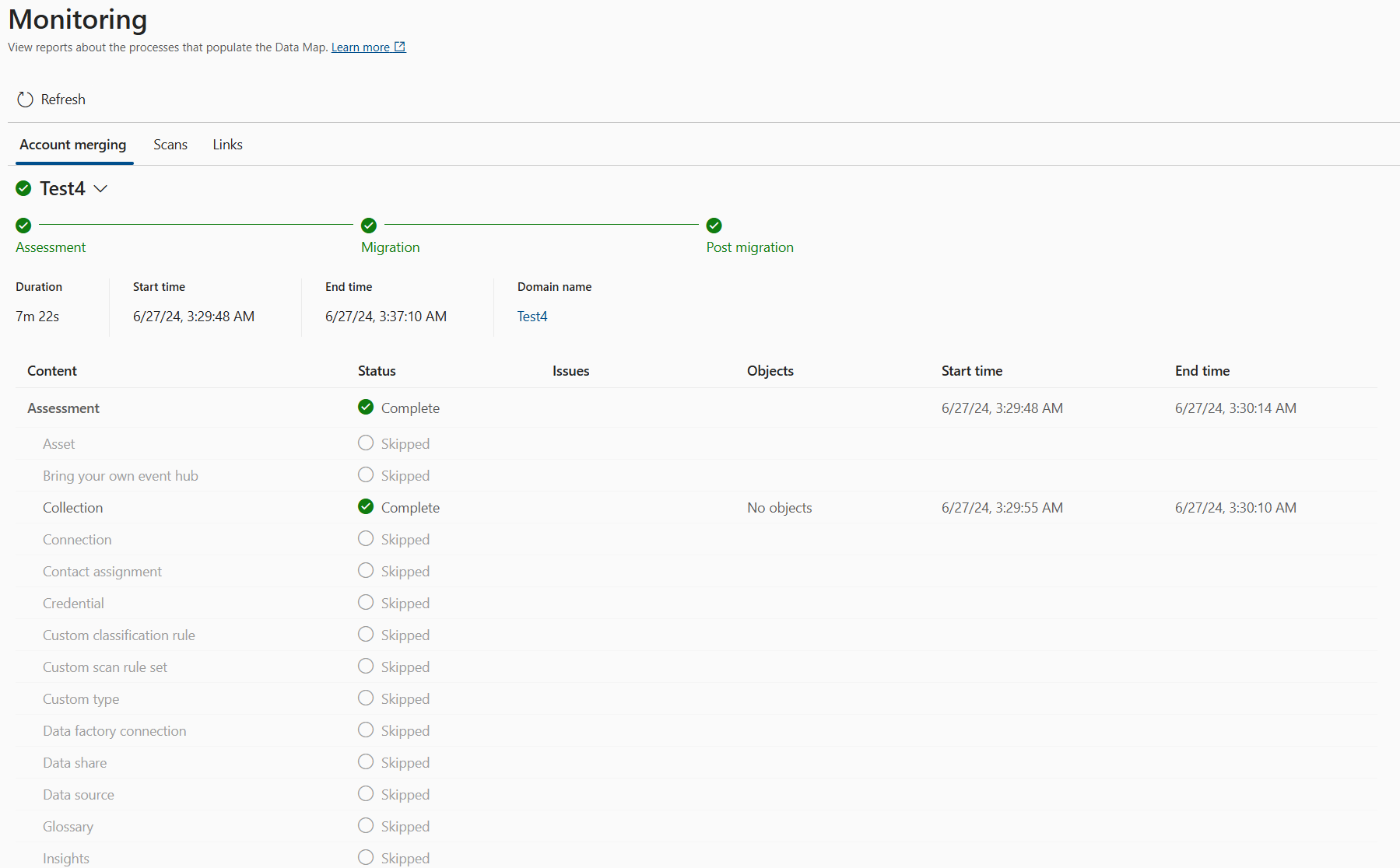
提示
篩選 為不合併的 物件會在報表中顯示為 略過 。
您可以選取 [檢視詳細數據],以 檢視問題詳細數據。 它會列出在評估期間偵測到的所有衝突和限制。
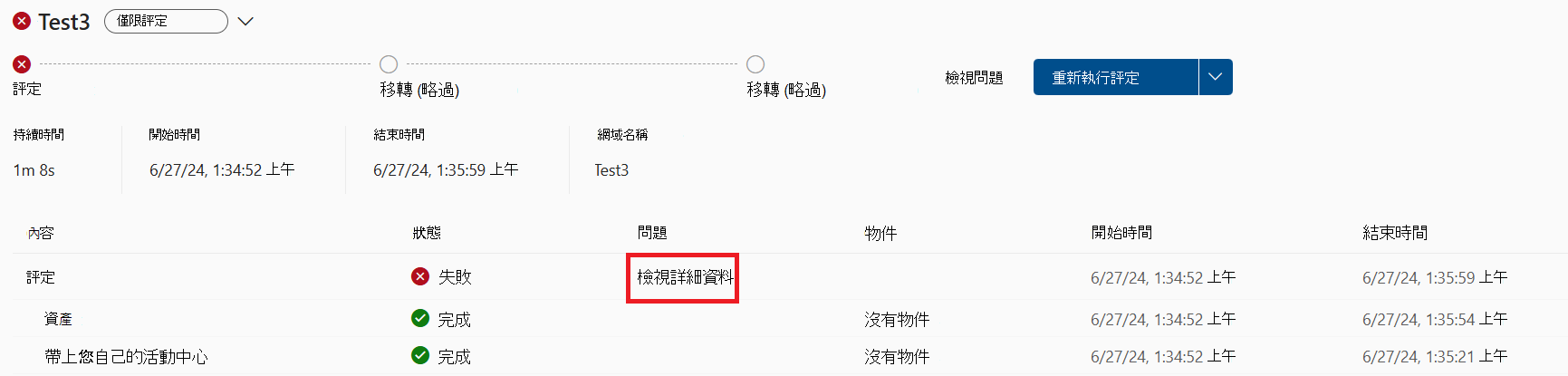
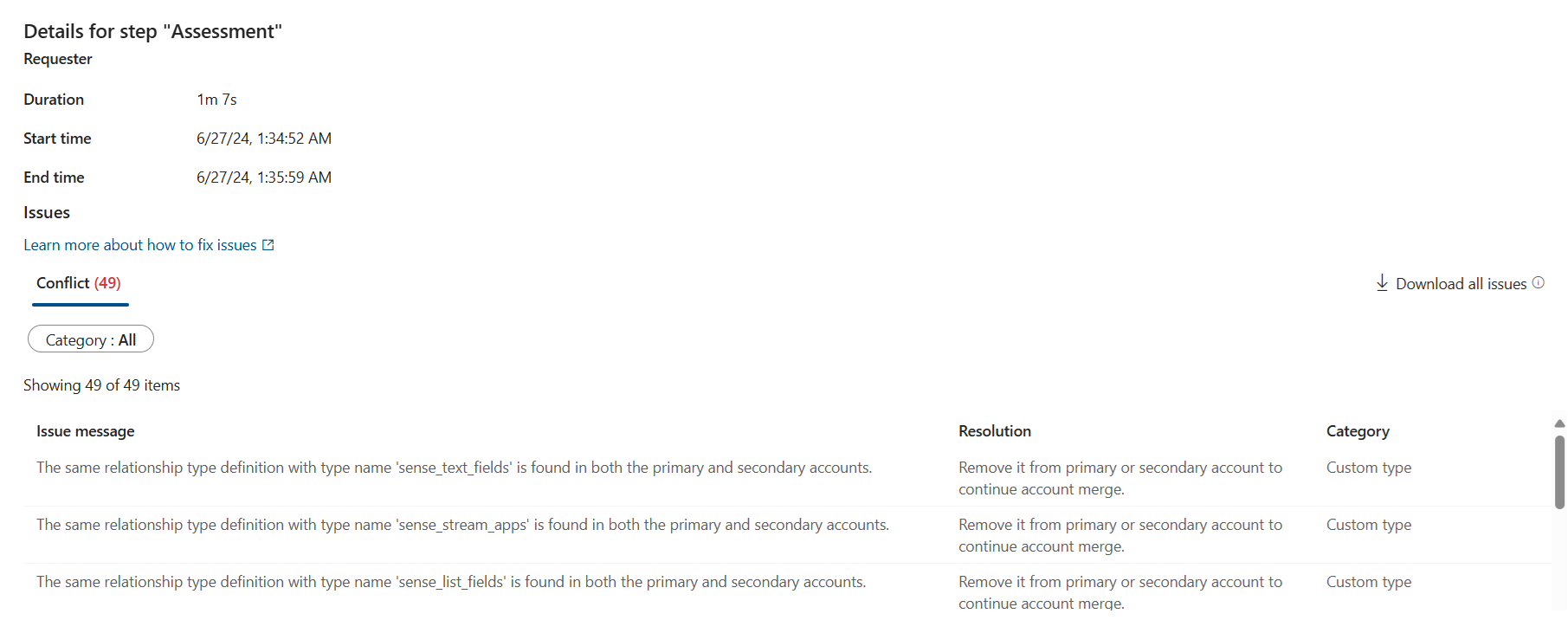
使用篩選向下切入至所選類別內的衝突和限制。
![[評定] 步驟詳細數據的螢幕快照,其中顯示依類別篩選的限制。](media/merge-domain/assessment-step-details-filter.png)
下載報表
您可以下載任何失敗評量的所有衝突詳細數據。
Go do 數據對應 -> 監視 -> 帳戶合併
選取次要帳戶的評量。
選取 [ 問題 ] 資料行中的任何連結。
![帳戶合併頁面的螢幕快照,其中已選取失敗的評定,並醒目提示 [檢視詳細數據] 按鈕。](media/merge-domain/download-report-details.png)
選取 [ 下載所有問題 ] 按鈕,以下載具有 [描述]、[ 物件類別]、[ 解決方式] 和 [ 類型] 資料行的衝突詳細數據報告。
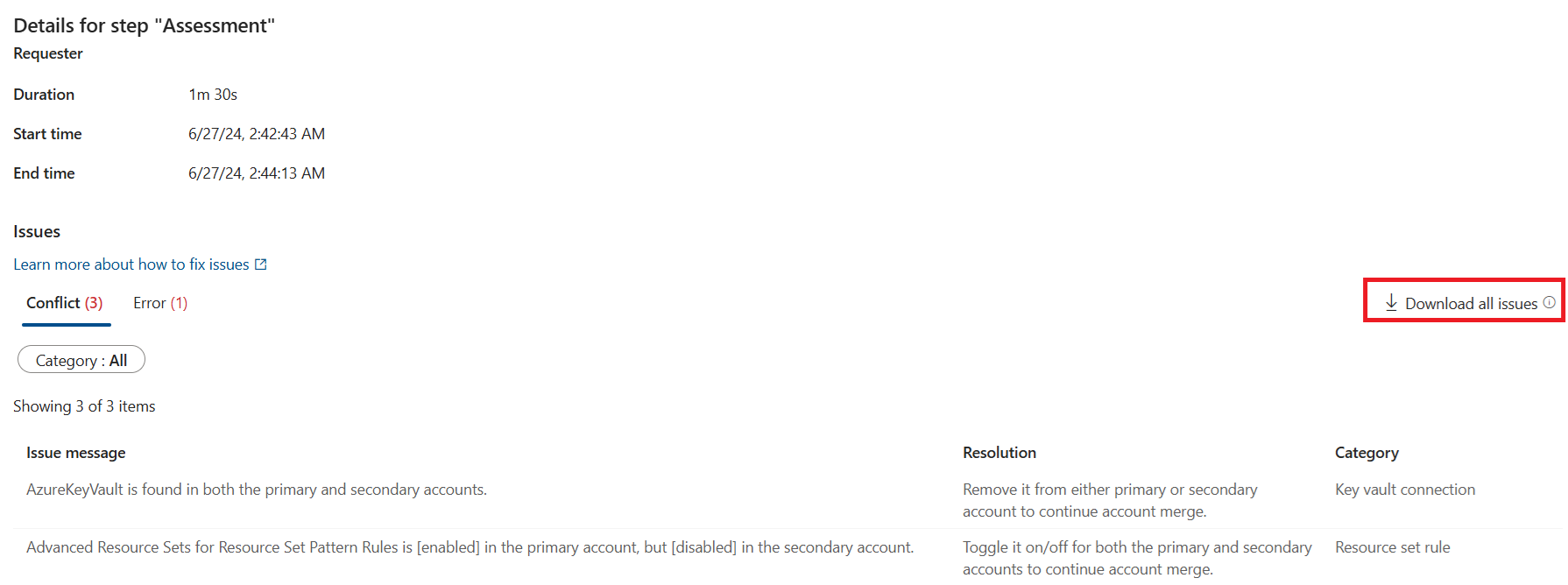
提示
篩選 為不合併的 物件會在報表中顯示為 略過 。
合併完成之後
成功完成合併之後,新網域會出現在主要帳戶中。 (出現之前可能會延遲幾分鐘。) 顯示名稱會是根集合的次要帳戶易記名稱。 這包含從次要帳戶移轉的所有網域層級數據。
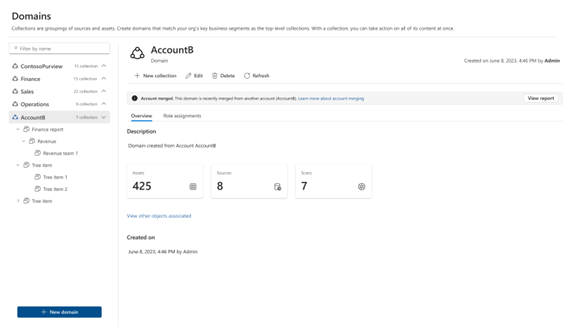
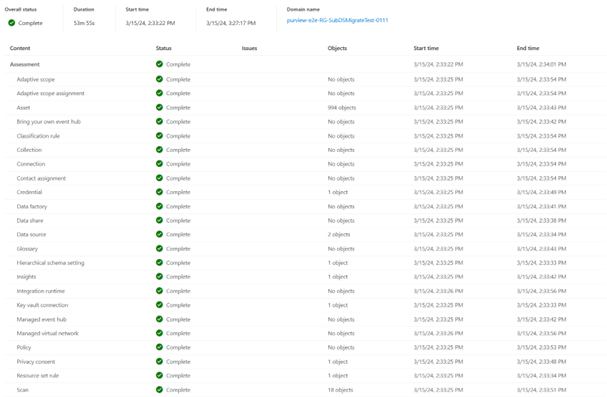
接下來,您應該使用受控識別 切換程式,將受控識別連線從次要帳戶切換至主要帳戶。
合併完成之後,合併的帳戶仍會產生帳單。 若要防止透過合併的帳戶計費,您可以:
強制刪除合併的次要帳戶
實刪除 Purview 帳戶也會刪除與次要帳戶相關聯的系統指派受控識別。 若要確保您的掃描和資源會在刪除次要帳戶之後連線,您可以使用受控 識別切換 程式,將您的資源移轉至主要帳戶的受控識別。
- 開啟 Azure 入口網站,然後選取您的 Microsoft Purview 帳戶。
- 選取 [ 刪除] 按鈕並確認要求。
- 等候刪除成功完成。
在實刪除帳戶之後:
- 使用次要帳戶系統指派的受控識別來存取數據源的移轉掃描將無法在主要帳戶中運作。
- 使用次要帳戶系統指派的受控識別來存取金鑰保存庫的已移轉金鑰保存庫連線,將無法在主要帳戶中運作。
停用合併的次要帳戶
如果您想要停止次要帳戶的計費,或想要使用次要帳戶的系統指派的受控識別來存取主要帳戶中的數據源和密鑰保存庫,您可以選擇在合併完成後停用次要帳戶。 停用帳戶之後,將會封鎖此帳戶的數據平面作業,並停止計費。 若要將來源和掃描切換至主要受控識別,請使用 受控識別切換 程式。
注意
一旦帳戶停用,就無法重新啟用。
- 開啟次要帳戶的 Microsoft Purview 入口網站。
- 開啟 [數據對應],然後選取 [ 監視]。
- 選 取 [帳戶合併] 索引標籤 。
- 選 取 [停用] 按鈕。

受控識別切換
當次要帳戶合併到租用戶層級帳戶時,將您的受控識別切換至新的租用戶帳戶是使用自我裝載整合運行時間 (SHIR) 的必要步驟,即使您不這麼做,仍然強烈建議您這麼做。 刪除次要帳戶之後,任何使用其受控識別的掃描或密鑰保存庫都會失敗。
若要將掃描和資源從次要帳戶的受控識別切換為主要帳戶的受控識別,請遵循下列步驟:
- 請確定您的主要/租用戶層級Microsoft Purview 帳戶的受控識別可以存取已移轉的來源和連線。
- 您可以從下列項目開始切換:
- 次要帳戶中的網域概觀
- 如果您的次要帳戶使用自己的受控識別,網域概觀頁面上會有 [ 切換受控識別] 按鈕。 將其選取。
- 選取 [確認]
- 切換完成後,您會收到通知。
- 在次要帳戶的 [建立/編輯掃描] 頁面上
- 合併完成後,在次要帳戶的掃描頁面上會有通知,要求您確認切換受控識別。
- 選取 [確認]
- 切換完成後,您會收到通知。
- 在次要帳戶的 [建立/編輯密鑰保存庫連線] 頁面上
- 合併完成後,在次要帳戶的密鑰保存庫聯機頁面上會出現通知,要求您確認切換受控識別。
- 選取 [確認]
- 切換完成後,您會收到通知。
- 次要帳戶中的網域概觀
計費
合併完成之後,次要帳戶的計費會與主要帳戶合併,並計費至主要帳戶的訂用帳戶。 不過,在您 停用 次要帳戶之前,其計費仍然適用於其訂用帳戶。
提示
合併次要帳戶之後,請 停用 並刪除它以減少計費。